ARK: Survival Evolved to popularna gra akcji, która zyskała ogromną popularność w ostatnich latach. Oczywiście gra ma sporo problemów, aw tym artykule zobaczymy, jak rozwiązać te problemy w systemie Windows 10.
Gracze ARK: Survival Evolved doświadczyli niskiej liczby klatek na sekundę, błędów graficznych, awarii, zamarzających ekranów ładowania i wielu innych problemów, więc zobaczmy, jak rozwiązać te problemy.
Jak mogę rozwiązać awarie ARK, niskie FPS i usterki?
- Zaktualizuj sterowniki
- Zainstaluj ponownie pakiety redystrybucyjne Visual C ++
- Anuluj pobieranie lub uruchom ponownie Steam
- Uruchom grę w trybie zgodności
- Upewnij się, że korzystasz z 64-bitowej wersji systemu Windows 10
- Ustaw odległość widoku na Epicka
- Zmień opcje uruchamiania
- Wybierz procesor PhysX
- Zmień TdrDelay za pomocą Edytora rejestru
- Użyj innej rozdzielczości ekranu
- Korzystaj z oficjalnych serwerów
- Zmień ustawienia Panelu sterowania Nvidia
- Zmień tryb gry i zaktualizuj sterowniki audio
- Dodaj -fullscreen, aby uruchomić opcje
1. Zaktualizuj sterowniki
 Istnieją doniesienia, że ARK: Survival Evolved cierpi na awarie. Zgodnie z tymi informacjami gra zawiesza się podczas uruchamiania podczas ładowania lub wyświetla czarny ekran przed awarią.
Istnieją doniesienia, że ARK: Survival Evolved cierpi na awarie. Zgodnie z tymi informacjami gra zawiesza się podczas uruchamiania podczas ładowania lub wyświetla czarny ekran przed awarią.
To sprawia, że gra jest prawie nie do zagrania i jak dotąd jedynym rozwiązaniem jest aktualizacja sterowników i próba ponownego uruchomienia gry..
Ręczna aktualizacja sterowników jest bardzo irytująca, dlatego zdecydowanie zalecamy pobranie i zainstalowanie DriverFix zrobić to automatycznie.
W ten sposób zapobiegniesz utracie plików, a nawet trwałemu uszkodzeniu komputera, pobierając i instalując niewłaściwe wersje sterowników.
Nie musisz nawet niczego klikać, ponieważ po uruchomieniu programu automatycznie rozpoczyna skanowanie dysku w poszukiwaniu problemów ze sterownikami.
Po kilku minutach DriverFix wyświetli listę sterowników zalecanych do aktualizacji.
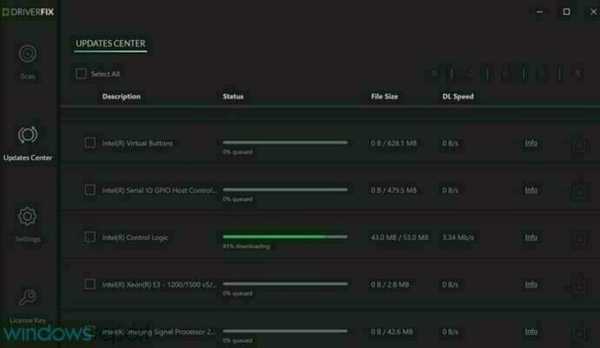 To jedyna część, w której musisz interweniować i zdecydować, które sterowniki zainstalować osobno, lub jeśli chcesz zaktualizować je wszystkie, klikając przycisk Zaznacz wszystko pole z góry listy.
To jedyna część, w której musisz interweniować i zdecydować, które sterowniki zainstalować osobno, lub jeśli chcesz zaktualizować je wszystkie, klikając przycisk Zaznacz wszystko pole z góry listy.
Jak można sobie wyobrazić, w przypadku instalacji indywidualnej należy zaznaczyć odpowiednie pole po lewej stronie nazw sterowników i kliknąć przycisk instalacji po ich prawej stronie.

DriverFix
Miejmy nadzieję, że automatyczna aktualizacja sterowników za pomocą DriveFix pozwoli Ci szybko wrócić do swojej ukochanej gry ARK! Bezpłatna wersja próbna Odwiedź stronę2. Ponownie zainstaluj pakiety redystrybucyjne Visual C ++
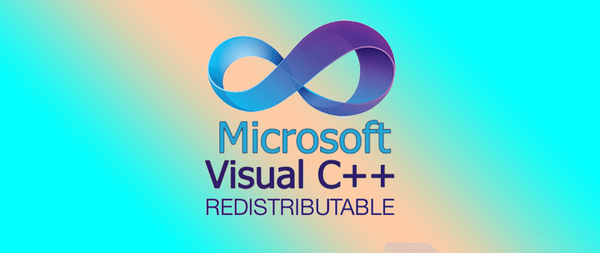 Donoszono, że ARK: Survival Evolved zawiera pewne usterki graficzne, takie jak zielona woda i czarne niebo. W grze wygląda to dość nienaturalnie, ale jest sposób, aby to naprawić:
Donoszono, że ARK: Survival Evolved zawiera pewne usterki graficzne, takie jak zielona woda i czarne niebo. W grze wygląda to dość nienaturalnie, ale jest sposób, aby to naprawić:
- Iść do
Steam \ SteamApps \ common \ ARK \ _CommonRedist \ vcredist \ - Uruchom wszystkie instalatory, które masz w tym folderze, aby ponownie zainstalować pakiety redystrybucyjne Visual C ++.
- Uruchom grę i sprawdź, czy problem został rozwiązany.
3. Anuluj pobieranie lub uruchom ponownie Steam
 Jest to niewielki problem, ale zgłoszono, że gra blokuje pobieranie na 99%.
Jest to niewielki problem, ale zgłoszono, że gra blokuje pobieranie na 99%.
Aby to naprawić, możesz po prostu anulować pobieranie, a gra automatycznie zakończy pobieranie, lub możesz po prostu ponownie uruchomić Steam.
Pobieranie ze Steam zatrzymuje się losowo? Ten przewodnik pomoże Ci szybko rozwiązać problem
4. Uruchom grę w trybie zgodności
- Kliknij prawym przyciskiem myszy skrót ARK: Survival Evolved i wybierz Nieruchomości.
- Przejdź do Zgodność patka.
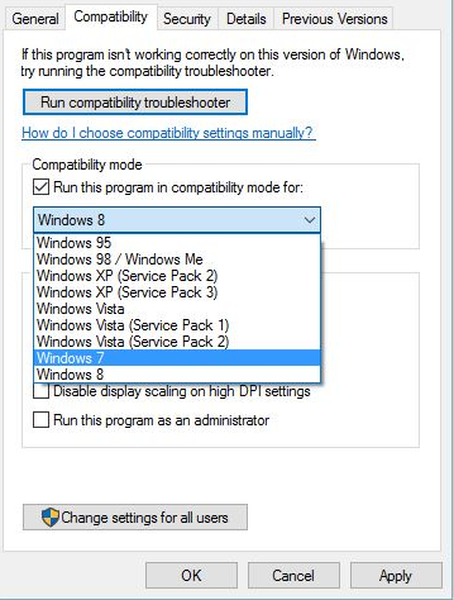
- Czek Uruchom program w trybie zgodności z i wybierz Dodatek Service Pack 1 dla systemu Windows 7 z listy.
- Kliknij Zastosować i ok aby zapisać zmiany.
- Spróbuj ponownie uruchomić grę.
5. Upewnij się, że korzystasz z 64-bitowej wersji systemu Windows 10
 Jeśli gra nie uruchomi się na Twoim komputerze, może to być spowodowane 32-bitową wersją systemu Windows 10.
Jeśli gra nie uruchomi się na Twoim komputerze, może to być spowodowane 32-bitową wersją systemu Windows 10.
ARK: Survival Evolved jest przeznaczony do pracy z 64-bitowymi systemami operacyjnymi. Jeśli używasz 32-bitowego systemu operacyjnego i naprawdę chcesz grać w ARK: Survival Evolved, może powinieneś rozważyć przejście na 64-bitową wersję systemu Windows.
Uwaga: Jeśli chcesz dowiedzieć się, jaka jest różnica między aplikacją 32-bitową a 64-bitową, przeczytaj ten prosty artykuł.
6. Ustaw odległość widoku na Epicka
 Jeśli masz problemy z liczbą klatek na sekundę podczas grania w ARK: Survival Evolved, być może powinieneś zmienić opcję View Distance na Epic w opcjach gry.
Jeśli masz problemy z liczbą klatek na sekundę podczas grania w ARK: Survival Evolved, być może powinieneś zmienić opcję View Distance na Epic w opcjach gry.
Musimy przyznać, że to rozwiązanie wydaje się nieco nietypowe, ale wydaje się, że programiści zoptymalizowali ustawienia Epic w grze, a użytkownicy zgłosili lepszą wydajność po zmianie View Distance na Epic.
To może nie zadziałać, ale nadal warto spróbować.
7. Zmień opcje uruchamiania

- otwarty Parowy i znajdź ARK: Survival Evolved w twojej bibliotece.
- Kliknij prawym przyciskiem myszy ARK: Survival Evolved i wybierz Nieruchomości.
- Na karcie Ogólne kliknij Ustaw opcje uruchamiania przycisk.
- Wchodzić -USEALLAVAILABLECORES -sm4 -d3d10 w polu wprowadzania i zapisz zmiany.
Uwaga: ARK: Survival Evolved to dość wymagająca gra, a po jej uruchomieniu będziesz mieć listę opcji do wyboru.
Jeśli masz 16 GB lub więcej pamięci RAM, po prostu wybierz Zagraj w ARK: Survival Evolved.
Jeśli masz 4 do 8 GB pamięci RAM wybierz Uruchom ARK (Mało pamięci 4 GB).
Jeśli masz mniej niż 4 GB RAM wybierz Uruchom ARK (Wyjątkowo mało pamięci).
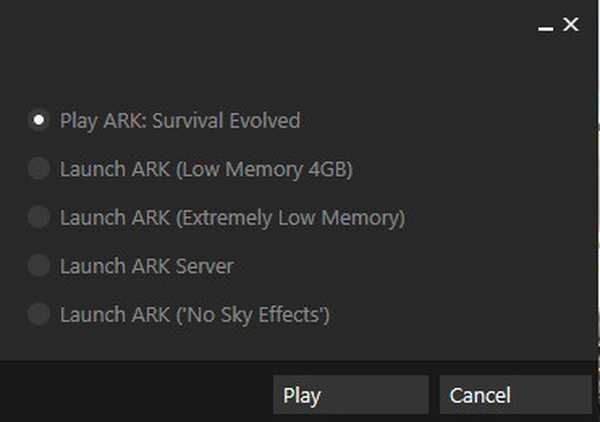
Ponadto możesz chcieć poeksperymentować z różnymi wartościami ustawień graficznych, aby uzyskać najlepszą wydajność.
8. Wybierz procesor PhysX
- otwarty Panel sterowania Nvidia.
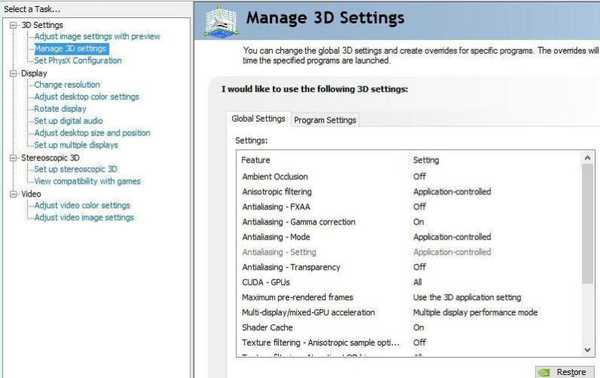
- Iść do Ustawienia 3D i kliknij Ustaw konfigurację PhysX.
- Wybierz Procesor PhysX i wybierz swoją kartę graficzną zamiast opcji automatycznego wyboru.
- Zapisz zmiany i spróbuj ponownie uruchomić grę.
Panel sterowania Nvidia nie otwiera się na komputerze z systemem Windows? Mamy dla Ciebie odpowiednie rozwiązania
9. Zmień TdrDelay za pomocą Edytora rejestru
- naciśnij Klawisz Windows + RB, wpisz regedit i naciśnij Wchodzić aby uruchomić Edytor rejestru.
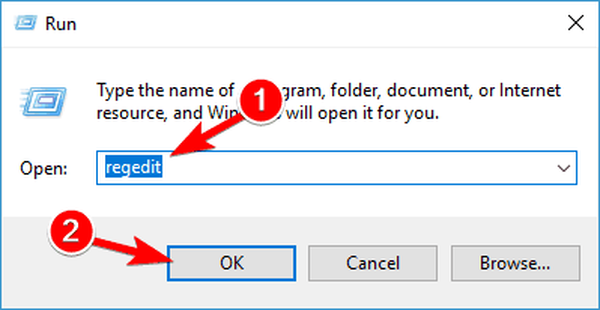
- W lewym panelu przejdź do następującego klucza:
HKEY_LOCAL_MACHINE \ SYSTEM \ ControlSet002 \ Control \ GraphicsDrivers - W prawym okienku utwórz nowy plik DWORD jeśli posiadasz 32-bitową wersję systemu Windows lub QWORD jeśli używasz 64-bitowej wersji systemu Windows. Nazwij nowy DWORD lub QWORD TdrDelay.
- Kliknij dwukrotnie plik TdrDelay i zmień jego wartość na 8 lub 10.
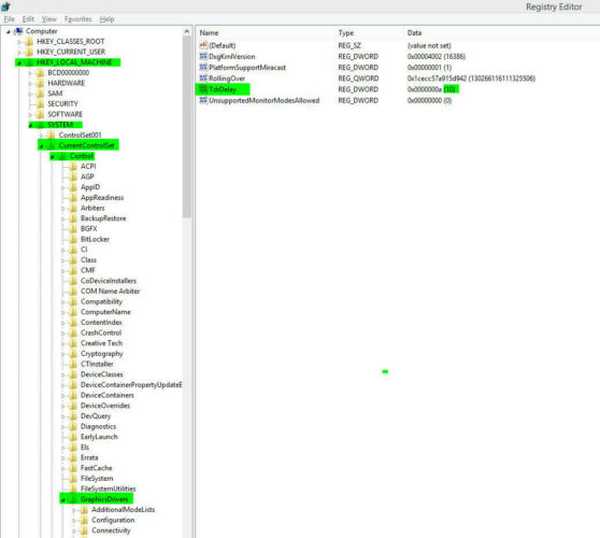
- Zamknij Edytor rejestru i spróbuj ponownie uruchomić grę.
Uwaga: TDR to skrót od Timeout Detection and Recovery, a ta funkcja jest odpowiedzialna za ponowne uruchomienie karty graficznej, jeśli system nie otrzyma żadnej odpowiedzi z karty graficznej przez określony czas.
Domyślny czas to 2 sekundy, a jeśli system nie otrzyma odpowiedzi z karty graficznej w ciągu 2 sekund, zrestartuje kartę graficzną i zawiesi grę.
Jeśli nie możesz edytować rejestru, postępuj zgodnie z instrukcjami w tym dedykowanym przewodniku i dowiedz się, jak możesz to zrobić jak profesjonalista.
10. Użyj innej rozdzielczości ekranu
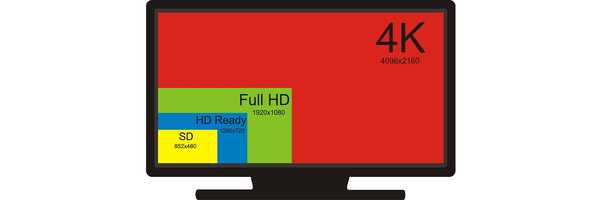 Niektórzy użytkownicy zgłaszali awarie i wydaje się, że przyczyną tych awarii była rozdzielczość gry. Jeśli uruchamiasz grę w rozdzielczości 1920 × 1080, możesz chcieć to zmienić.
Niektórzy użytkownicy zgłaszali awarie i wydaje się, że przyczyną tych awarii była rozdzielczość gry. Jeśli uruchamiasz grę w rozdzielczości 1920 × 1080, możesz chcieć to zmienić.
Według użytkowników zmiana rozdzielczości z 1920 × 1080 na 1920 × 1200 naprawiła awarie. Jeśli nie możesz użyć rozdzielczości 1920 × 1200, możesz zamiast tego użyć niższej rozdzielczości.
Jeśli interesuje Cię tworzenie niestandardowych rozdzielczości w systemie Windows 10, zapoznaj się z tym przydatnym artykułem i dowiedz się, jak łatwo to zrobić.
11. Korzystaj z oficjalnych serwerów
 Jeśli masz długie ekrany ładowania, radzimy przełączyć się na oficjalne serwery, ponieważ są one szybsze i bardziej stabilne.
Jeśli masz długie ekrany ładowania, radzimy przełączyć się na oficjalne serwery, ponieważ są one szybsze i bardziej stabilne.
Jeśli przejście na oficjalne serwery nie zadziałało, być może przyczyną problemu jest pamięć RAM.
Jak już powiedzieliśmy, ARK: Survival Evolved jest wymagającą grą i wymaga minimum 4 GB do działania, więc jeśli masz mniej niż 4 GB pamięci RAM, mogą wystąpić problemy z wydajnością.
12. Zmień ustawienia Panelu sterowania Nvidia
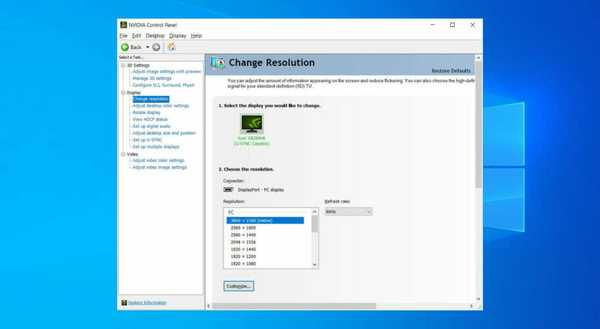
- Iść do Panel sterowania Nvidia i kliknij Ustawienia 3D.
- Wyłącz niektóre opcje, takie jak Okluzja otoczenia, Wygładzanie krawędzi itp.
- Zapisz zmiany i zrestartuj grę.
13. Zmień tryb gry i zaktualizuj sterowniki audio
 Uruchomienie gry w trybie Low Memory lub Extremely Low Memory może czasami powodować problemy z dźwiękiem, aw najgorszym przypadku nie usłyszysz żadnego dźwięku podczas grania w ARK: Survival Evolved.
Uruchomienie gry w trybie Low Memory lub Extremely Low Memory może czasami powodować problemy z dźwiękiem, aw najgorszym przypadku nie usłyszysz żadnego dźwięku podczas grania w ARK: Survival Evolved.
Aby to naprawić, musisz uruchamiać gry w normalnym trybie, ale jeśli problem będzie się powtarzał w normalnym trybie gry, musisz zaktualizować sterowniki audio.
14. Dodaj -fullscreen, aby uruchomić opcje
 Jeśli za każdym razem, gdy uruchamiasz ARK: Survival Evolved, pojawia się pusty ekran, być może możesz to naprawić, zmieniając opcje uruchamiania gry.
Jeśli za każdym razem, gdy uruchamiasz ARK: Survival Evolved, pojawia się pusty ekran, być może możesz to naprawić, zmieniając opcje uruchamiania gry.
Czek Rozwiązanie 7 aby zobaczyć, jak zmienić opcje uruchamiania i upewnić się, że dodałeś -fullscreen jako opcję uruchamiania.
Jak widać, użytkownicy napotykają sporo problemów w ARK: Survival Evolved. Mamy nadzieję, że ten artykuł był przynajmniej pomocny i że udało Ci się rozwiązać problem.
Jeśli masz problemy z innymi grami w systemie Windows 10, sprawdź nasze centrum gier dla systemu Windows 10, aby uzyskać więcej rozwiązań.
Nie zapomnij powiedzieć nam w sekcji komentarzy poniżej, jakie inne problemy napotkałeś w ARK: Survival Evolved i jak sobie z nimi poradziłeś.
Uwaga redaktora: Ten post został pierwotnie opublikowany w kwietniu 2019 r. I od tego czasu został odnowiony i zaktualizowany we wrześniu 2020 r. Pod kątem świeżości, dokładności i kompleksowości.
- awaria gry
- rozwiązywanie problemów z grami
 Friendoffriends
Friendoffriends
![ARK Survival ciągle się zawiesza / uruchamia [Przewodnik dla graczy]](https://friend-of-friends.com/storage/img/images_8/ark-survival-keeps-crashing-startup-issues-[gamers-guide]_15.jpg)


